在 Windows 上玩遊戲時顯示 FPS 的 5 種最佳方法

FPS 監控可幫助您評估運行遊戲時硬件的性能。基本上,檢查 FPS 至關重要,因為它可以幫助您判斷哪些遊戲更適合您的系統以及哪些遊戲可能需要調整或升級。本教程介紹了在玩遊戲時顯示 FPS 的最佳方法。
1.Xbox遊戲欄
Xbox Game Bar 預裝在最新版本的 Windows 中,並提供在玩遊戲時顯示 FPS 的選項。請繼續閱讀,了解更多可以使用 Game Bar 執行的操作。
首先啟動您想要顯示 FPS 的遊戲。
在瀏覽完遊戲菜單並開始遊戲後,按Win+ G,Xbox 遊戲欄覆蓋將會出現。
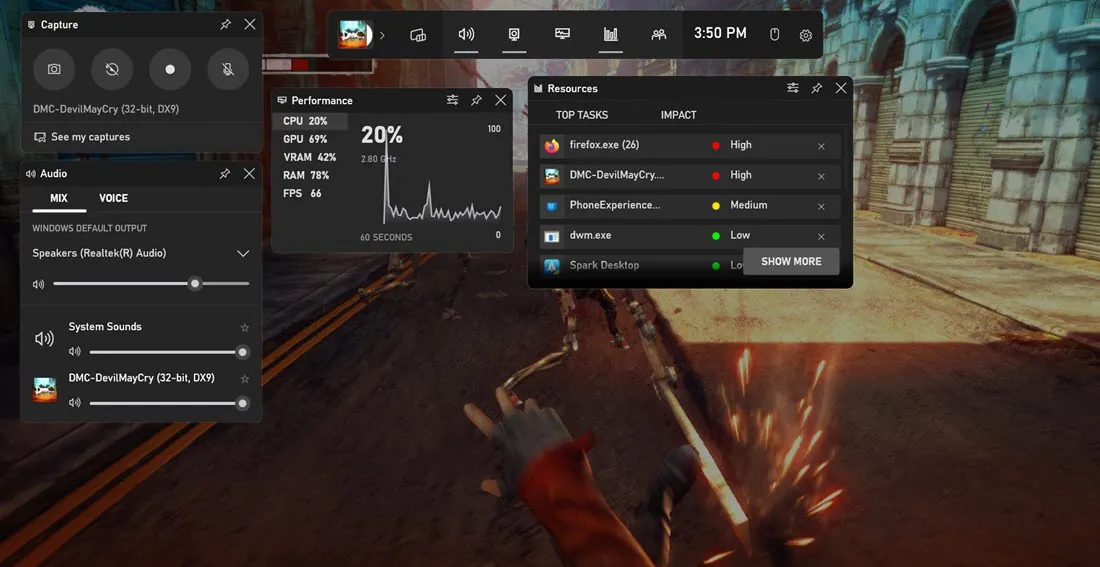
單擊“性能”小部件中的“FPS”。為了保持其可見,即使在關閉遊戲欄覆蓋層後,也請按圖釘圖標。
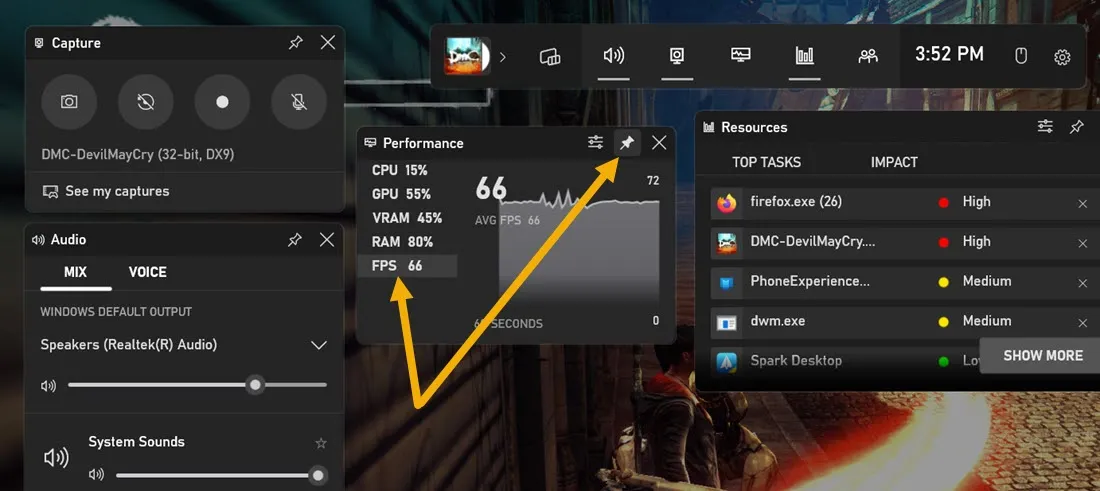
您可以單擊首選項圖標並降低透明度,以便 FPS 計數器不會影響遊戲玩法。此外,您可以隱藏其他性能指標以僅顯示 FPS。
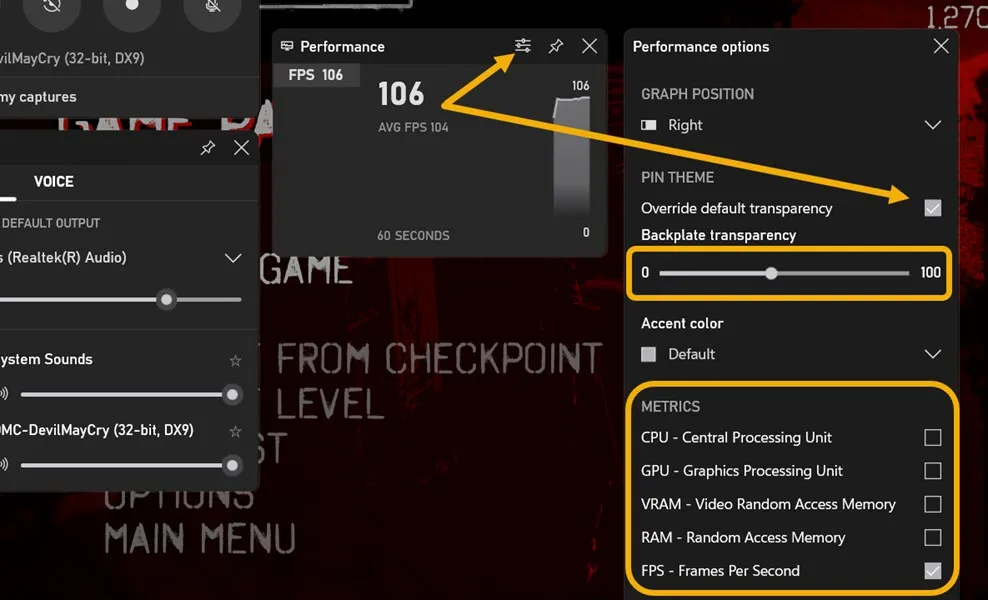
執行這些調整後,在玩遊戲時將更容易看到 FPS 計數器。
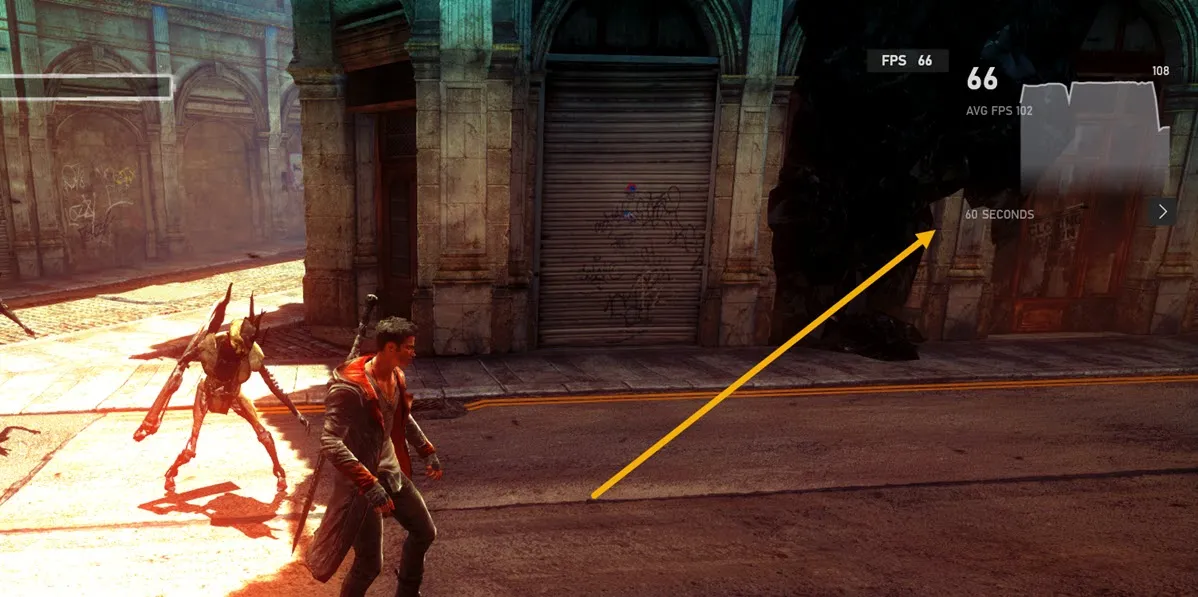
2.蒸汽
Steam 是購買電腦遊戲的流行平台。但您是否知道您可以將 Steam 設置為在玩庫中的遊戲時顯示 FPS 計數器?按著這些次序:
啟動 Steam 應用程序,然後導航至“Steam -> 設置”。
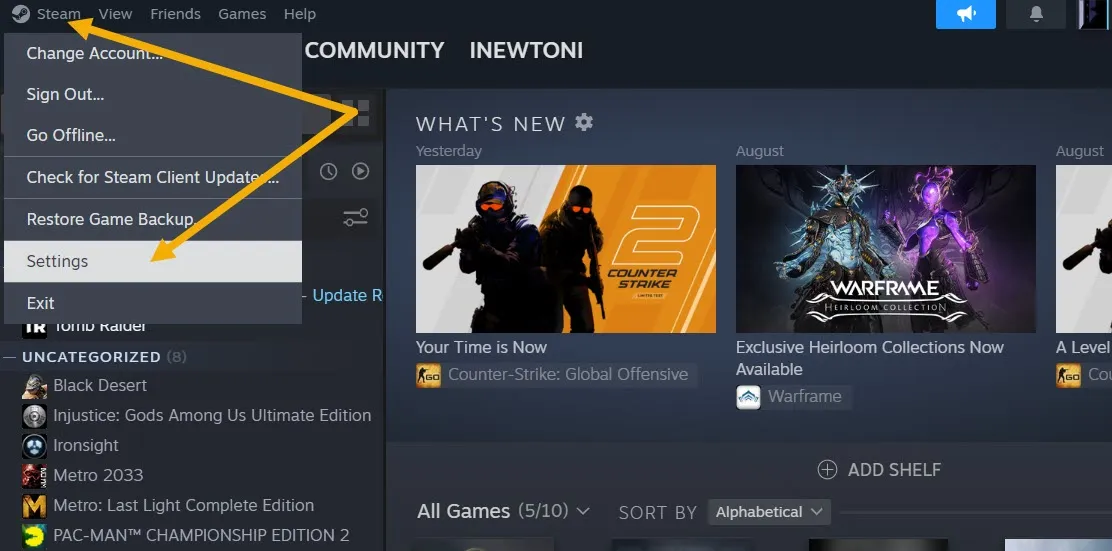
單擊左側菜單中的“遊戲內”部分,然後通過指定位置來啟用“遊戲內 FPS 計數器”。如果您看不清計數器,您還可以稍後啟用“遊戲內 FPS 計數器高對比度顏色”選項。
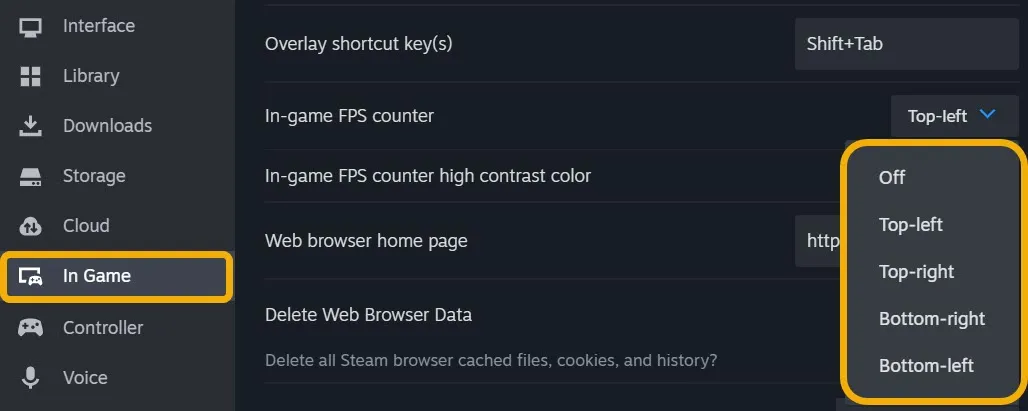
通過 Steam 應用程序啟動任何遊戲,FPS 計數器都會可見,儘管它非常小。
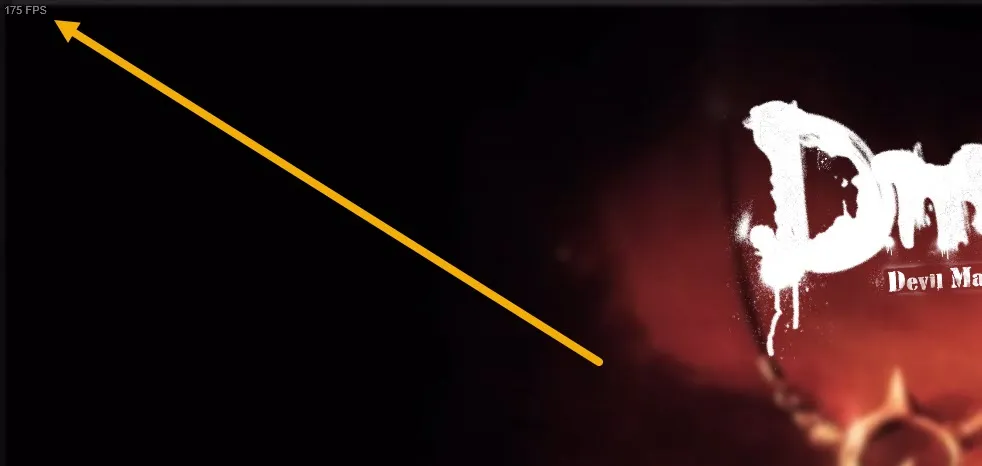
如果您想要顯示 FPS 的遊戲不在您的 Steam 庫中,您可以通過導航到您的庫,單擊“添加遊戲”選項,然後選擇“添加非 Steam 遊戲”來輕鬆添加它。
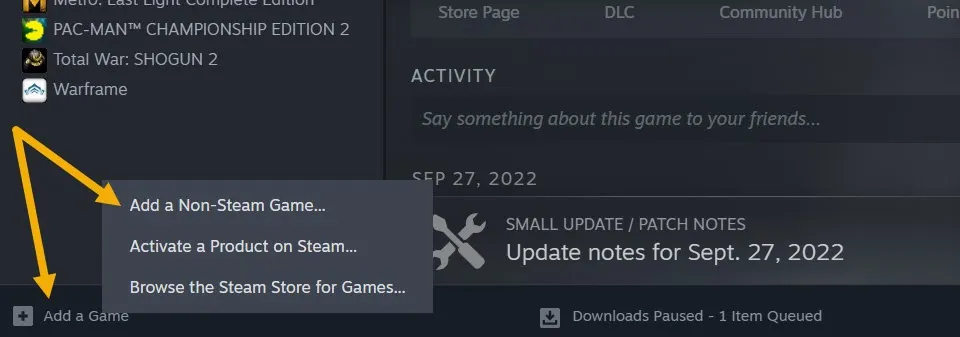
在其他遊戲啟動器中顯示 FPS
某些用戶可能依賴其他遊戲啟動器(例如 EA Origin、Ubisoft Connect 或 GOG Galaxy)來玩遊戲。幸運的是,它們都支持在通過它們啟動遊戲時原生顯示 FPS。
- EA Origin:點擊“Origin -> Application Settings -> Origin in-Game”。從“Display FPS Counter”下拉菜單中選擇您喜歡的設置。
- Ubisoft Connect:導航至設置,然後通過“常規”部分啟用“在遊戲中顯示 FPS 計數器”選項。
- GOG Galaxy:通過 GOG Galaxy 啟動器啟動任何遊戲後,按Ctrl+ Shift+快捷鍵即可顯示 FPS 計數器。Tab
3.NVIDIA GeForce體驗應用程序
如果您的 PC 配備 NVIDIA GPU,您可以使用GeForce Experience應用程序在玩遊戲時顯示 FPS。
在 Windows 搜索中輸入“GeForce Experience”,然後單擊“打開”按鈕。
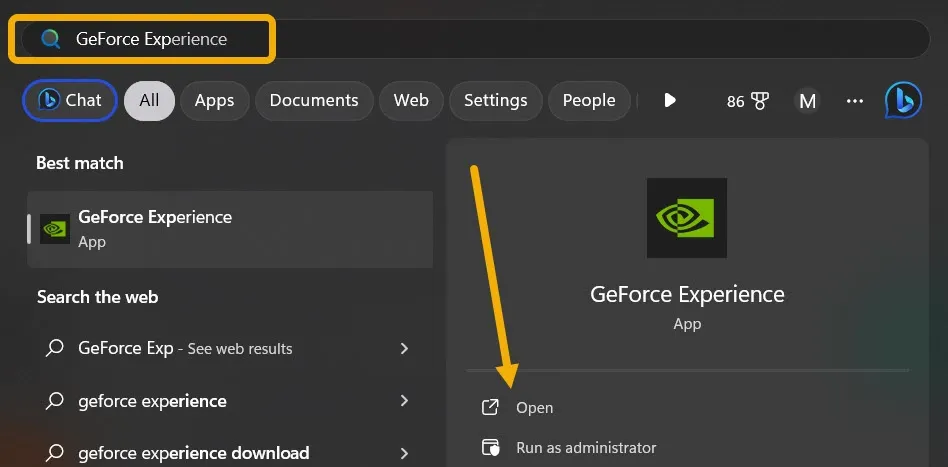
當您啟動該應用程序時,系統可能會提示您登錄 NVIDIA 帳戶。單擊右上角的齒輪形圖標即可完成此操作。
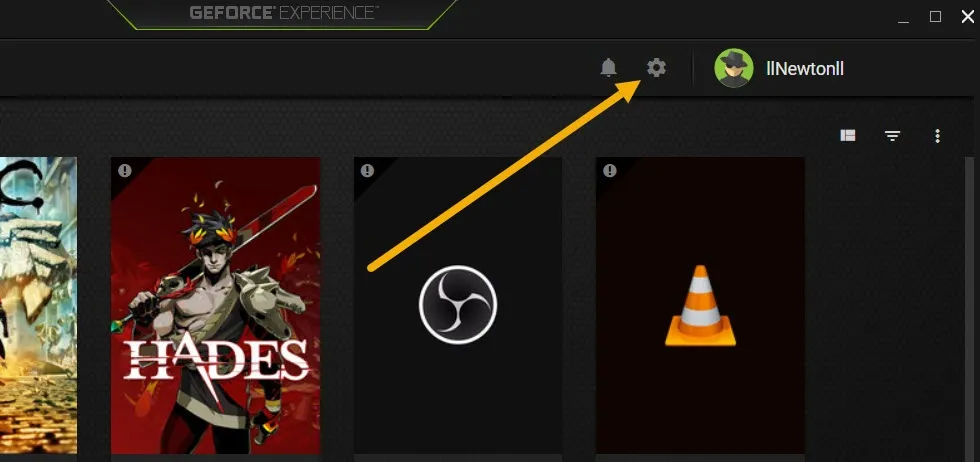
滾動直到看到“遊戲內疊加”菜單,啟用它,然後單擊“設置”按鈕。
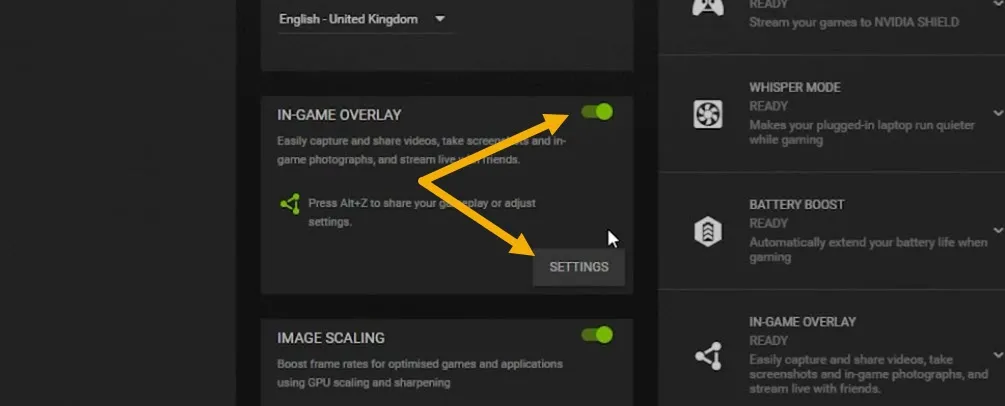
導航到“HUD 佈局”部分,然後單擊“性能”。此時,您可以設置 FPS 計數器在屏幕上的位置。
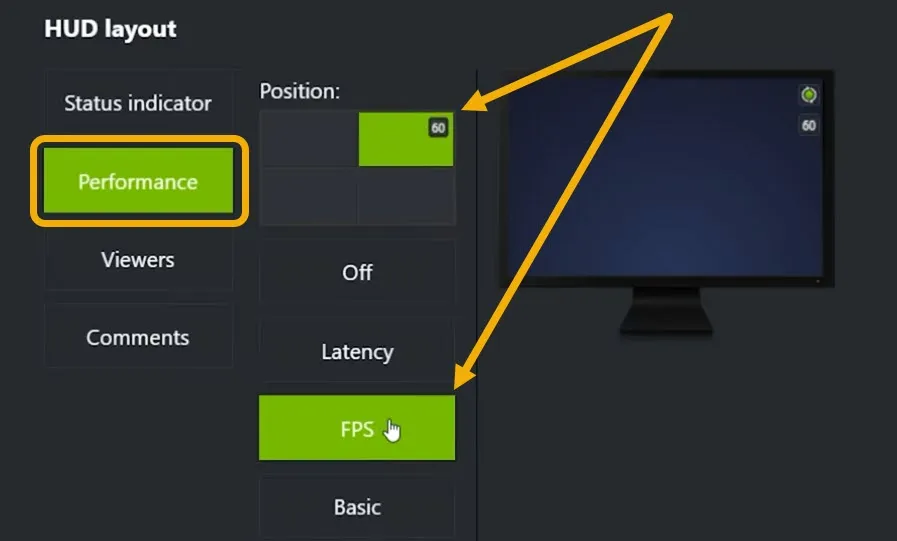
最後,啟動遊戲,並在玩時按Alt+Z快捷鍵。
4. 第三方應用程序
在 GeForce Experience 和 Xbox Game Bar 添加 FPS 計數器功能之前,Fraps 曾經是遊戲玩家在玩遊戲時最喜歡的顯示 FPS 的選項。Fraps 是一款免費且乾淨的應用程序,還可以幫助高級用戶進行基準測試和遊戲捕獲。
下載並安裝Fraps 應用程序。
啟動應用程序並導航至“FPS”部分,然後從“基准設置”選項中選擇“FPS”。
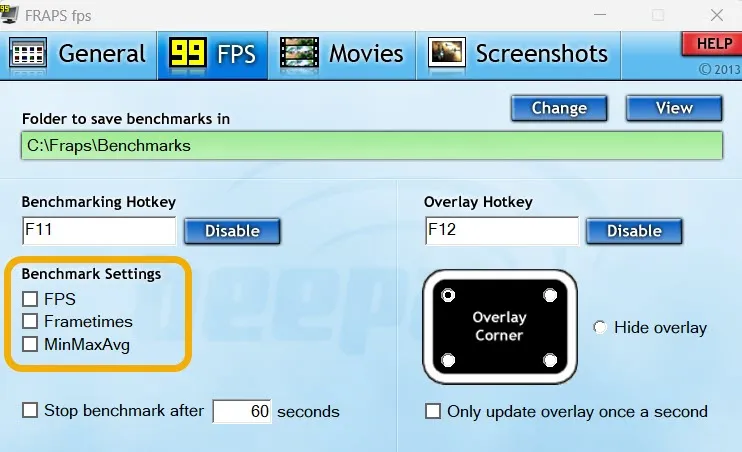
選擇 FPS 計數器的首選位置。您還可以修改“疊加熱鍵”以在遊戲時顯示或隱藏 FPS 計數器。
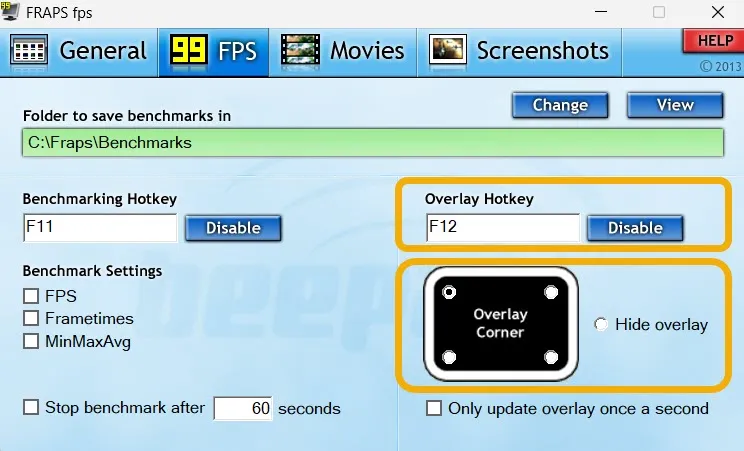
最後,您可以導航回應用程序的“常規”部分,並修改默認設置。例如,您可以將 Fraps 設置為最小化到托盤中,因為知道您應該在玩遊戲時保持應用程序運行會很有幫助。
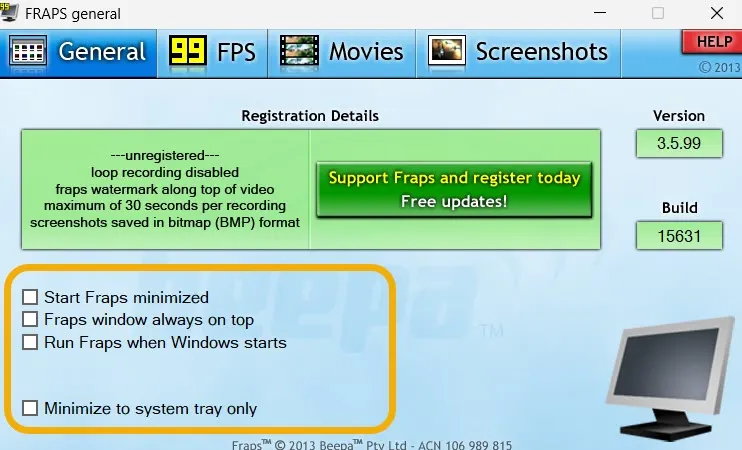
玩遊戲時按覆蓋熱鍵可顯示 FPS 計數器。
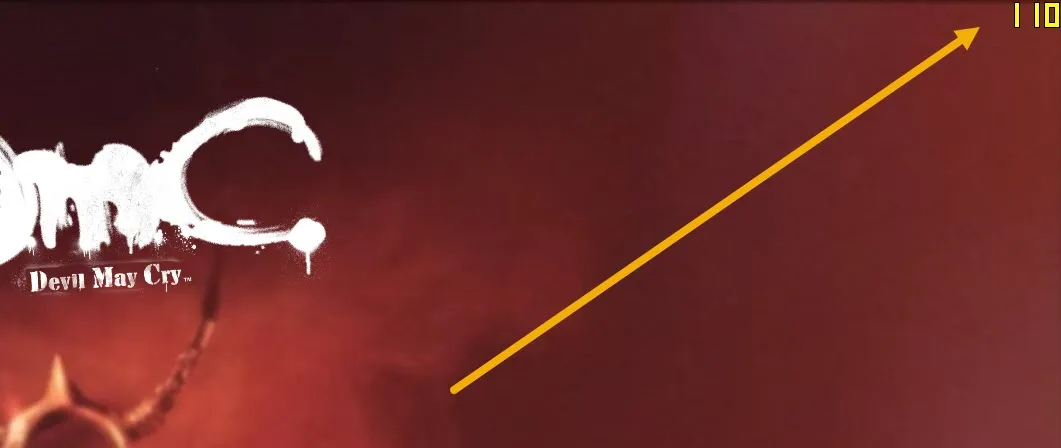
請注意,您還可以使用MSI Afterburner和FPS Monitor等應用程序來顯示 FPS 計數器。
5. 在遊戲中利用原生 FPS 計數器
有些遊戲具有內置選項,可在您玩遊戲時顯示 FPS。不過,您需要手動檢查遊戲的設置以了解其是否支持此功能。
例如,在《英雄聯盟》中,您可以通過按Ctrl+讓遊戲顯示 FPS 計數器F。然而,在《Valortant》中,你需要訪問“設置→視頻→統計”,而在《Apex Legends》中,你可以通過導航到“設置→遊戲→性能顯示”找到相同的選項。
其他遊戲的選項可能隱藏在選項或視頻菜單中。只要確保到處檢查即可。
關注 FPS
FPS 提供有關您的硬件處理特定遊戲或應用程序的情況的實時反饋。如果FPS持續較高,則表明PC運行流暢。相反,如果它顯著下降,則可能表明存在性能問題,例如硬件限製或軟件問題。
如果您需要在預算有限的情況下升級您的電腦,請查看此購買二手電腦零件的最佳地點列表。但如果您的夢想是從頭開始構建一台 PC,請在開始之前瀏覽這些注意事項。
圖片來源:Pexels。所有屏幕截圖均由 Mustafa Ashour 製作。


發佈留言